'>
Aygıt Yöneticisi, ayrı aygıtlar için sürücüleri (ör. Video kartınız, ses kartınız veya ağ kartınız) güncellemenize ve yeniden yüklemenize olanak tanıyan bir Windows 10 ve Windows 7 yardımcı programıdır. Oldukça sınırlı bir araçtır ve kullanımı zordur, ancak yine de bazen yararlı olabilir.
Bu makale şunları tartışmaktadır:
Not Bu talimatlardaki Windows Aygıt Yöneticisi ekran görüntülerinin Windows 10'dan alındığını, ancak talimatların Windows 7'de de çalışacağını.
Windows Aygıt Yöneticisi kullanılarak (bazı) sorunlu sürücüler nasıl belirlenir
Windows Aygıt Yöneticisi, hangi aygıtların bozuk sürücülere sahip olduğunu gösterir. O Mayıs ayrıca hangi aygıtların güncel olmayan sürücülere sahip olduğunu da gösterir.
ÖNEMLİ: Windows Aygıt Yöneticisi her zaman güncel olmayan sürücüleri algılamaz . ( Microsoft aslında öyle dedi .) Dolayısıyla, Aygıt Yöneticisi öyle diyor diye tüm sürücülerinizin güncel olduğunu varsayamazsınız. Görmek Windows Aygıt Yöneticisi NE YAPMAZ daha fazla bilgi için aşağıya bakın.
Bozuk sürücüleri tespit etmek ve olabilir bazı eski sürücüler:
1. Klavyenizde Windows logo tuşu ve R aynı zamanda çalıştırma kutusunu çağırmak için.
2. Tür devmgmt.msc ve tıkla tamam .

(Aygıt Yöneticisi'ni açmanın başka yolları da vardır; Windows sürümünüze bağlı olarak değişir. Ancak yukarıdaki yöntem, Windows 7 ve Windows 10 dahil tüm Windows sürümleri için çalışır.)
3. Bir kategori seçin ve o kategorideki cihazları görmek için genişletin.
4. Bir aygıtın yanında sarı bir üçgen veya soru işareti görürseniz, bu, Windows'un eski veya bozuk bir sürücüye sahip olduğunu algıladığı anlamına gelir. Örneğin:
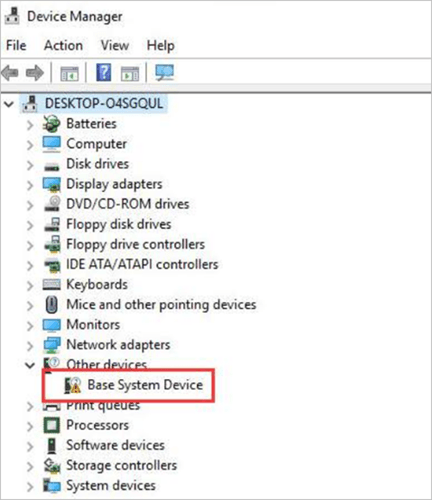
Bu sarı işareti gördüğünüzde, aygıtta bozuk veya güncel olmayan bir sürücü vardır. Sürücüyü aşağıda açıklandığı gibi güncellemeyi veya yeniden kurmayı deneyebilirsiniz.
Sürücüler Windows Aygıt Yöneticisi kullanılarak nasıl güncellenir veya yeniden yüklenir
Windows Aygıt Yöneticisi'nde bir aygıtın sürücüsünü güncellemek için:
1. Klavyenizde Windows logo tuşu ve R aynı zamanda çalıştırma kutusunu çağırmak için.
2. Tür devmgmt.msc ve tıkla tamam .
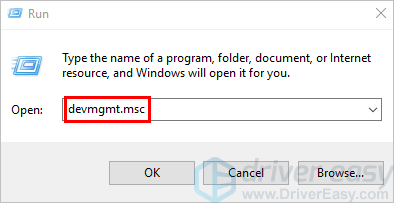
(Aygıt Yöneticisi'ni açmanın başka yolları da vardır; Windows sürümünüze bağlı olarak değişir. Ancak yukarıdaki yöntem, Windows 7 ve Windows 10 dahil tüm Windows sürümleri için çalışır.)
3. Bir kategori seçin ve o kategorideki cihazları görmek için genişletin.
4. Sürücüsünü güncellemek istediğiniz cihaza sağ tıklayın.
5. Seçin Sürücüyü güncelle .
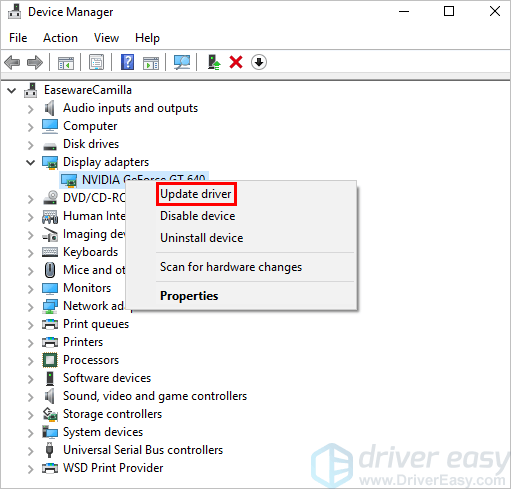
6. Seçin Güncellenmiş sürücü yazılımını otomatik olarak arayın .
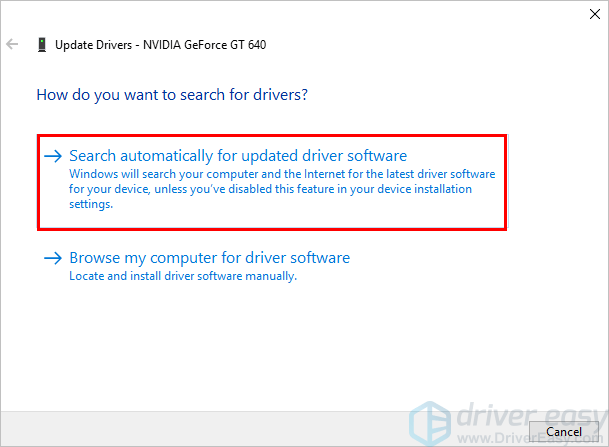
ÖNEMLİ: Windows yeni bir sürücü bulamazsa, bu zaten yüklemiş olduğunuz sürücünün güncel olduğu anlamına gelmez. Windows Aygıt Yöneticisi, güncel olmayan sürücüleri tespit etmede çok iyi değildir. Görmek Windows Aygıt Yöneticisi NE YAPMAZ bu bilinen sorun hakkında daha fazla bilgi için aşağıya bakın.
Windows Aygıt Yöneticisi'nde bir aygıtın sürücüsünü yeniden yüklemek için:
1. Klavyenizde Windows logo tuşu ve R aynı zamanda çalıştırma kutusunu çağırmak için.
2. Tür devmgmt.msc ve tıkla tamam .
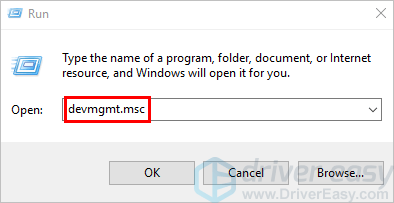
(Aygıt Yöneticisi'ni açmanın başka yolları da vardır; Windows sürümünüze bağlı olarak değişir. Ancak yukarıdaki yöntem, Windows 7 ve Windows 10 dahil tüm Windows sürümleri için çalışır.)
3. Bir kategori seçin ve o kategorideki cihazları görmek için genişletin. Sürücüsünü yeniden yüklemek istediğiniz cihaza sağ tıklayın.
4. Seçin Kaldır cihaz.
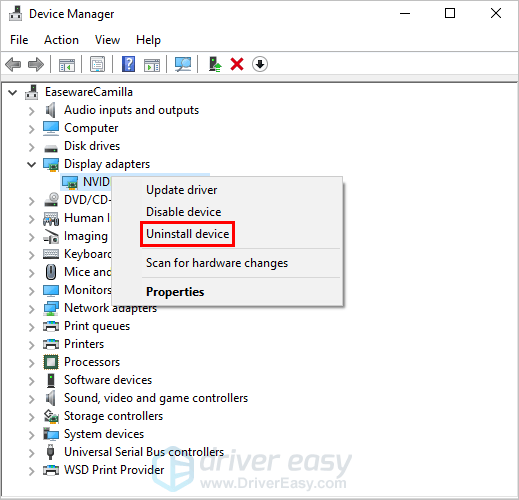
5. Bilgisayarınızı yeniden başlatın.
6. Windows sürücüyü yeniden yüklemeyi deneyecektir.
Windows Aygıt Yöneticisi NE YAPMAZ
Windows Aygıt Yöneticisi her zaman güncel olmayan sürücüleri algılamaz. Özellikle Windows 10'da. Bunun nedeni, sürücü güncellemelerini 'kritik', 'otomatik' veya 'isteğe bağlı' olarak sınıflandırması ve genellikle 'isteğe bağlı' olanlarla ilgilenmemesidir. Gerekli 'kritik' ve 'otomatik' güncellemelere sahip olduğunuz sürece mutlu olur. Örneğin, önceden yüklenmiş eski bir 'kritik' güncellemesi varsa, yeni bir 'isteğe bağlı' güncelleme yüklemeyecektir. İşte bir Microsoft'un kendisinden alıntı :
'Windows, kritik veya otomatik sürücüleri en üst sıraya yerleştiriyor. Eşleşen bir sürücü bulunamazsa, WU isteğe bağlı sürücüleri arar. Sonuç olarak, aksi takdirde eşit seviyedeki daha eski bir kritik sürücü, daha yeni bir isteğe bağlı sürücüye göre öncelik kazanır. '
Ancak tüm sürücü güncellemeleri, Windows bunları 'isteğe bağlı' olarak adlandırsa bile önemlidir. Olmasaydı, donanım üreticileri onları kodlama ve yayınlama zahmetine katlanmayacaktı.
Bazen bu 'isteğe bağlı' güncellemeler yalnızca yeni, sahip olunan bir özellik içerir ve muhtemelen onsuz da yapabilirsiniz. Ancak bazen bu önemli bir hata düzeltmesidir - belki de eski sürücü cihazınızın çalışmamasına veya bilgisayarınızın çökmesine neden oluyor. Windows genellikle bu güncellemeleri 'Kritik' olarak sınıflandırır, ancak kesinlikle her zaman değil.
Diğer zamanlarda bu, Aygıt Yöneticisinin hatası değildir. Cihaz üreticisi ihtiyacınız olan sürücüleri en son Windows Güncellemesine ekleyemedi.
Windows Aygıt Yöneticisi bir aygıt sürücüsünü güncellemediğinde karşılaşacağınız sorunlar
İster bir Microsoft sorunu, ister bir aygıt üreticisi sorunu, Windows aygıt sürücülerinizin güncel olmadığını algılamazsa:
1. Windows Aygıt Yöneticisi aygıtı işaretleyemez (yani yukarıda açıklanan sarı işareti görmezsiniz), bu nedenle bir sürücü güncellemesine ihtiyaç duyduğunu bilemezsiniz;
2. Bir aygıtın sürücüsünü yukarıda açıklandığı gibi güncellemeye çalışırsanız, Windows Aygıt Yöneticisi size sürücünün zaten güncel olmadığını söyleyecektir. ve
3. Önemli aygıt işlevlerini kaçırıyor olabilirsiniz ve tamamen gereksiz bilgisayar sorunları yaşıyor olabilirsiniz (ör. Bilgisayar çökmeleri veya çok yavaş performans).
Windows Aygıt Yöneticisi bir aygıt sürücüsünü güncellemediğinde ne yapılmalı
Windows Aygıt Yöneticisi'nde bir aygıt sürücüsünü güncelleyemiyorsanız, Microsoft diyor :
'Windows yeni bir sürücü bulamazsa, cihaz üreticisinin web sitesinde bir tane aramayı deneyebilir ve talimatlarını uygulayabilirsiniz.'
Ancak bunu yapmak için, cihazın markasını ve modelini, ayrıca tam olarak işletim sisteminizi ve 32 veya 64 bit olup olmadığını bilmeniz gerekir. Ardından, üreticinin sürücü indirme sayfasını bulmanız, doğru sürücüyü bulmanız ve zaten yüklemiş olduğunuzdan daha yeni olup olmadığını kontrol etmeniz gerekir.
Açıkçası bu çok zaman alıyor, ancak aynı zamanda oldukça fazla teknik uzmanlık gerektiriyor. Yanlış bir şey yaparsanız, cihazınız - hatta tüm bilgisayarınız - çalışmayı durdurabilir.
Sürücüleri manuel olarak yüklemek için zamanınız veya teknik uzmanlığınız yoksa, Sürücü Kolay sürücülerinizi otomatik olarak güncellemek için. Bilgisayarınızdaki güncel olmayan sürücüleri olan tüm cihazları otomatik olarak algılar ve ardından hepsini tek bir tıklama ile güncelleyebilirsiniz.
Driver Easy'yi çalışırken izleyin:
Driver Easy, sisteminizi otomatik olarak tanır ve bunun için doğru sürücüleri bulur - doğrudan aygıt üreticisinden. Bilgisayarınızın tam olarak hangi sistemi çalıştırdığını bilmenize gerek yoktur, yanlış sürücüyü indirme ve yükleme riskini almanıza gerek yoktur ve yükleme sırasında hata yapma konusunda endişelenmenize gerek yoktur.
Sadece tıkla Tarama , sonra Tümünü Güncelle .
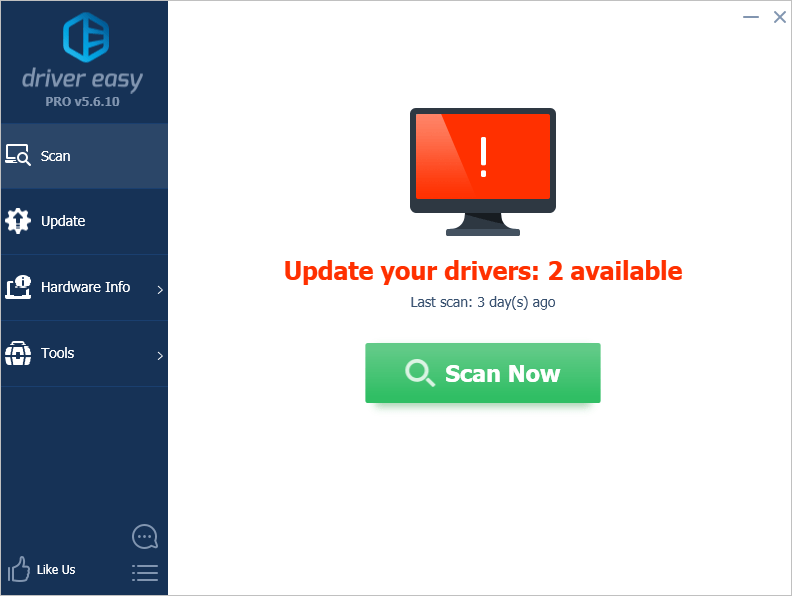
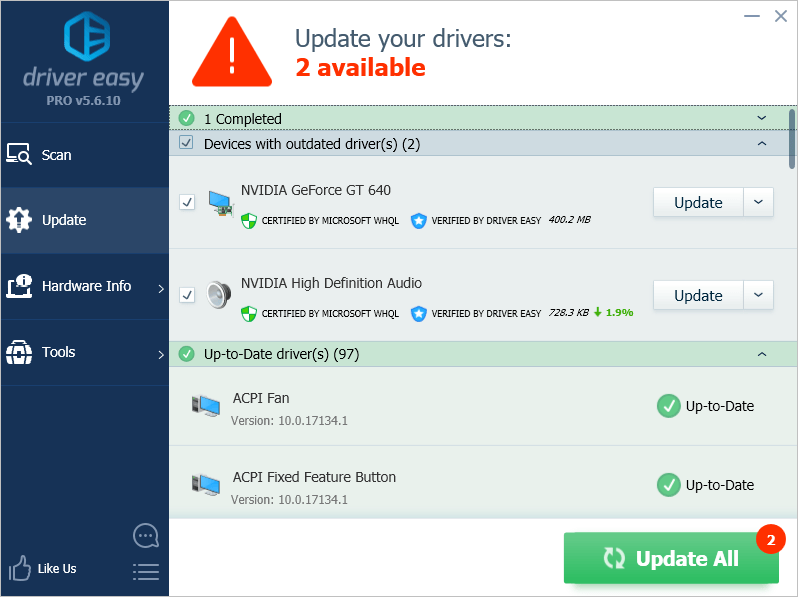
Tüm sürücülerinizi otomatik olarak güncellemek için, Driver Easy'nin PRO sürümüne ihtiyacınız olacaktır. Tümünü Güncelle'yi tıkladığınızda yeni sürüme geçmeniz istenir. (ÜCRETSİZ sürüm, tüm eski sürücülerinizi tanımlayacak ve hepsini indirmenize izin verecektir. Ancak her seferinde yalnızca bir tane ve indirildikten sonra, standart Windows işlemini kullanarak manuel olarak yüklemeniz gerekir.)
Merak etmeyin; Driver Easy PRO, bir 30-gün para iade garantisi - soru sorulmaz - hatta ücretsiz PC teknik desteği alırsınız. Böylece, Driver Easy bilgisayarınızın sorunlarınızı çözmezse yardım isteyebilirsiniz!
Windows Aygıt Yöneticisi ve Sürücü Kolaylığı
Driver Easy, Windows Aygıt Yöneticisi'nden farklı çalışır:
| Windows Aygıt Yöneticisi | Sürücü Kolay | |
| Tüm 'kritikleri' yükler, 'otomatik' ve 'İsteğe bağlı' sürücü güncellemeleri | ❌ | ✔ |
| En son sürücüleri alır doğrudan üretici olarak serbest bırakıldıkları anda | ❌ | ✔ |
| Tüm cihazları tanımlamak için 1 tıklama eski sürücülerle | ❌ | ✔ |
| Otomatik olarak 1 tıklama Güncelleme tüm güncel olmayan sürücüler | ❌ | ✔ |
| Tüm sürücülerinizin her zaman gerçekten güncel | ❌ | ✔ |
| Otomatik olarak oluşturur bir Windows geri yükleme noktası yeni sürücü olması durumunda sorunlara neden olur | ❌ | ✔ |
| Ücretsiz içerir bilgisayar teknik desteği | ❌ | ✔ |
Driver Easy nasıl edinilir
Aygıt sürücülerinizin her zaman güncel olduğunu bilmenin kesinliğini istiyorsanız (yalnızca ara sıra güncel, Windows Aygıt Yöneticisi'nden aldığınız tek şey budur) ve bunları sürekli olarak manuel olarak güncellemek için zamanınız, sabrınız veya bilgisayar becerileriniz yoksa, Sürücü Kolay bir deneme.
ŞİMDİ İNDİRİN

![[Çözüldü] WiFi bağdaştırıcısının sürücüsüyle ilgili bir sorun olabilir](https://letmeknow.ch/img/knowledge/19/there-might-be-problem-with-driver.jpg)

![Civ7 çöküyor veya başlatılmıyor [Çözüldü!]](https://letmeknow.ch/img/knowledge-base/77/civ7-crashes-or-not-launching-solved-1.jpg)

![[Çözüldü] 0xc0000142 Hatası Uygulama Doğru Başlatılamadı](https://letmeknow.ch/img/knowledge/97/0xc0000142-error-application-was-unable-start-correctly.png)